布丁演示是一款非常出色的PTT制作软件,能够为你提供丰富的PPT模板,帮助你轻松制作文档,提供树形图分析帮助你更好的展示PPT文稿,是办公展示的神器,有需要的用户不要错过了,赶快来下载吧!

软件介绍
多年的行业技术沉淀,公司旗下已成功推出多款成熟的动画制作软件:万彩动画大师、万彩骨骼大师等和演示制作软件:Focusky、万彩手影大师等。有多年丰富的行业积累经验,这些都将全部运用于布丁演示的研发与设计中。
年轻有活力的研发团队,我们有这样一群优秀的年轻人,他们开放有想法,秉承着敏捷高效的开发节奏,不断钻研最前沿的动画技术,只为实现更快捷方便的功能需求。
专业优秀的设计师团队,我们有国内最顶尖的设计师团队,丰富的想象力、扎实的美术功底与多年累积的设计经验,将不断推出各种精美设计的模板,场景,素材等设计元素,用艺术与技术将想法视觉化、真实化。
使用方法
1、新建:登录后, 点击右上角【您的头像】, 选择并打开【个人中心】,点击【+新建】,在新跳转的页面中,点击【创建空白工程】或者在【模板中心】选择一个合适的模板,点击【立刻编辑】 。
2、添加主题颜色
在添加新章节之前, 首先为当前工程设置一个主题颜色色板,可以自定义主题色或者选择一个预设的主题色。
色板颜色依次为:背景颜色, 章节标题颜色,文本默认色, 章节封面填充颜色, 形状填充颜色,形状描边颜色。
3、添加新页与新章节
进入编辑器之后, 在左侧的【页与章节栏】有单个【预设页】。
①: 点击左上角的【+插入页】,可以添加新的页;
②: 点击左上角的【+插入页】的下拉箭头--【新章节】,或在【更多】中选择【插入新子章节】,可以添加新子章节。
添加新页后,可点击界面右侧【页】选项,为其选择不同的切换效果, 如淡入,从上/下/左/右划入等。
4.添加内容
1)添加背景
布丁演示支持为工程添加背景颜色/背景图片或视频,或不添加。
2)添加聚焦区域
一个章节可以添加多个聚焦区域, 实现无限缩放、平移或者旋转的镜头效果。
3)添加素材
目前布丁演示支持添加图片,文本,形状,图表,视频,音频,动画组件,逻辑组件,公式符号等素材,在属性栏中, 支持自定义元素对象的多种属性。
A: 添加文本:
可以修改文本属性, 比如字体, 颜色, 字号, 把文字转为图形图合。
*选择【文字转为图形组合】后, 文字的属性会变为*.svg, 如此一来将不再支持修改字体。
B:添加形状
布丁演示支持添加常见的形状。 属性设置除了支持常见的颜色, 组合, 翻转, 透明度等以外,还提供强大的图形联合功能。
C:添加图片
可选择添加本地图片或网络图片,支持按案例改变图片大小,翻转,透明度,阴影,编辑svg内内容等设置。
D:添加视频,音频,动画组件
支持添加本地视频/音频/动画组件,或网络视频/音频/动画组件,可设置播放区间,播放时间,是否重复播放,音量大小等。
常见问题
布丁演示支持导入PPT,在布丁中再加以修饰和创造;也支持将工程导出为PPT,在PowerPoint中进行编辑。如何导入PPT?具体操作步骤如下:
1、点击画布右边工具栏上的“导入PPT”图标;
2、点击“+”打开本地文件夹导入PPT,或直接拖拽PPT至此处;PPT的所有页面将在画布右边展示;
3、选择一张空白画布,双击想要插入的PPT页;
*插入PPT后,PPT上的内容均可编辑修改。
软件截图
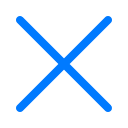
- Anti Tile v1.0 03-18
- WordPerfect 2020 v2020 12-27
- Excel多文档提取汇总工具 v1.1 12-26
- 久龙OA协同办公平台 v2.1 12-24
- Prezi Next v1.6.1 12-23
- locaspace viewer 破解版 v3.4.3.0 12-22
- ABBYY FineReader12 12-21
- Publisher百宝箱 v29.0 12-20
- 文迪公文与档案管理系统标准版下载 v5.0.02 12-19
- 光大e信电脑版 v2.5.20101.77 PC 12-18
-
1
BarTender2016官方版 v1.0
人气:1000
-
2
云开名师 v2.5.3.0官方版
人气:999
-
3
漂亮蝴蝶qq分组补丁
人气:999
-
4
万科微v电脑版 v9.9.3
人气:999
-
5
汉仪颜楷简字体 v1.0
人气:999
-
6
Debugview(VC调试工具) v1.0
人气:998
-
7
pixso协同设计 v1.31.0
人气:998
- 8
-
9
手写模拟器 v1.0
人气:998
-
10
ETStudio IDE v1.03
人气:998



 SQLiteSpy(SQLite数据管理工具)官方版
SQLiteSpy(SQLite数据管理工具)官方版
 来学宝典
来学宝典
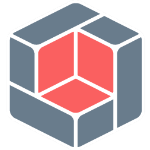 Renga Architecture(建筑设计软件)
Renga Architecture(建筑设计软件)
 速腾灯具管理系统
速腾灯具管理系统
 安卓修改大师
安卓修改大师
 汉仪中楷简字体
汉仪中楷简字体
 DBConvertStudio(数据库迁移和同步工具)
DBConvertStudio(数据库迁移和同步工具)
 间谍克星 V1.35
间谍克星 V1.35
 WINDOWS魔法助手
WINDOWS魔法助手
 全能王抠图
全能王抠图
 腾讯qq2012
腾讯qq2012
 365天天抽奖
365天天抽奖
 Git客户端
Git客户端
 吊装助理-吊耳设计
吊装助理-吊耳设计
 360桌面助手
360桌面助手
 Giada(DJ混音软件)
Giada(DJ混音软件)









